揭秘电脑隐藏文件的神秘面纱(如何显示出隐藏在电脑中的文件?)
在我们的电脑中,有许多隐藏的文件可能会让我们感到困惑。这些隐藏文件不仅占据了宝贵的存储空间,而且有时候也可能包含着我们需要的重要信息。如何显示出这些隐藏文件呢?本文将为大家揭示隐藏文件的秘密,以及提供显示隐藏文件的方法。
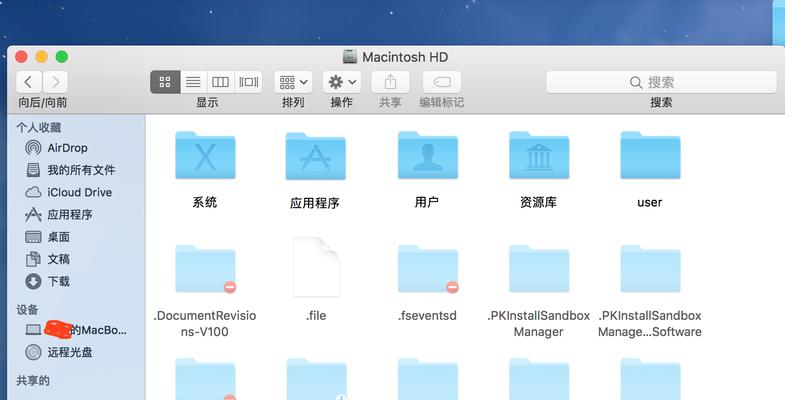
一:什么是隐藏文件?
隐藏文件是计算机系统中的一种特殊文件,其默认设置为不可见状态。这些文件通常被系统保护起来,以防止用户对其进行无意或有害的修改或删除。
二:为什么会存在隐藏文件?
隐藏文件的存在有多种原因。一方面,操作系统为了保护系统文件和关键设置,会将这些文件设置为隐藏状态。另一方面,一些恶意软件或病毒也会利用隐藏文件来隐藏其存在,以逃避用户和杀毒软件的监测。
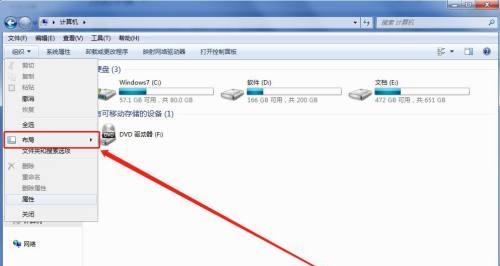
三:为什么需要显示隐藏文件?
有时候,我们需要显示隐藏文件来查找特定的文档、恢复被误删除的文件、清理磁盘空间,或是检查是否存在潜在的恶意软件。
四:如何在Windows系统中显示隐藏文件?
在Windows系统中,可以通过以下步骤来显示隐藏文件:打开“文件资源管理器”;点击工具栏上的“文件”选项,再选择“文件夹和搜索选项”;接下来,在弹出的窗口中选择“查看”选项卡,然后找到并选中“显示隐藏的文件、文件夹和驱动器”。
五:如何在Mac系统中显示隐藏文件?
在Mac系统中,显示隐藏文件需要使用终端命令。打开“终端”应用程序,输入以下命令:“defaultswritecom.apple.finderAppleShowAllFiles-booltrue”,然后按下回车键。使用快捷键“Command+Option+Esc”重新启动“Finder”即可。
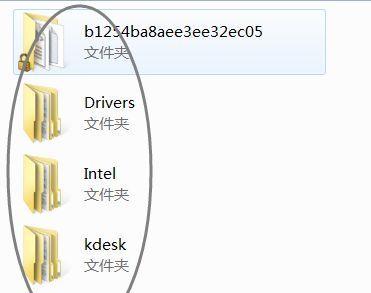
六:如何在Linux系统中显示隐藏文件?
在Linux系统中,可以使用“ls-a”命令来显示所有文件,包括隐藏文件。在终端中输入该命令后,系统将会列出当前目录下的所有文件和文件夹,包括隐藏文件。
七:如何通过更改文件属性显示隐藏文件?
除了通过操作系统设置外,我们还可以通过更改文件的属性来显示隐藏文件。在文件资源管理器中,选择要显示的隐藏文件,然后右键点击该文件,选择“属性”选项。在弹出的窗口中,取消勾选“隐藏”属性即可显示该文件。
八:如何通过修改注册表显示隐藏文件?
在Windows系统中,我们还可以通过修改注册表来显示隐藏文件。按下“Win+R”快捷键打开“运行”窗口,输入“regedit”命令并按下回车键打开注册表编辑器。找到“HKEY_CURRENT_USER\Software\Microsoft\Windows\CurrentVersion\Explorer\Advanced”路径,在右侧窗口中找到“Hidden”键值,并将其改为“1”来显示隐藏文件。
九:注意事项:显示隐藏文件的风险
虽然显示隐藏文件对于某些情况是必要的,但也需要注意潜在的风险。一些隐藏文件可能包含着系统关键信息,误操作或删除这些文件可能会导致系统不稳定甚至崩溃。在进行操作前,请务必慎重考虑。
十:如何隐藏文件和文件夹?
与显示隐藏文件类似,我们也可以通过更改文件或文件夹的属性来隐藏它们。在Windows系统中,右键点击要隐藏的文件或文件夹,选择“属性”选项,在弹出的窗口中勾选“隐藏”属性即可。在Mac和Linux系统中,可以通过在文件或文件夹名前面加上一个“.”符号来实现隐藏。
十一:如何通过软件显示和管理隐藏文件?
除了操作系统自带的设置外,还有一些第三方软件可以帮助我们显示和管理隐藏文件。例如,Windows系统上的“TotalCommander”和Mac系统上的“PathFinder”都是功能强大的文件管理工具,可以轻松显示和管理隐藏文件。
十二:隐藏文件的使用场景
隐藏文件可以在多种场景下使用,例如:开发人员可以将重要配置文件隐藏以保护其机密性;用户可以隐藏私密文件来保护个人隐私;或者隐藏一些系统自动生成的临时文件以减少磁盘空间占用。
十三:隐藏文件与安全性的关系
隐藏文件虽然可以提供一定程度的隐私保护,但并不能完全保证安全性。对于一些高级用户或黑客来说,隐藏文件并不是难以突破的障碍。对于重要的敏感数据,还是应该采取更加可靠的加密和安全措施。
十四:隐藏文件的未来趋势
随着技术的不断发展,隐藏文件的概念可能会逐渐淡化。未来,更加智能化和自动化的操作系统和应用程序可能会更好地管理和保护我们的文件,使隐藏文件这一概念渐渐消失。
通过本文的介绍,我们了解到隐藏文件的定义、存在原因以及显示隐藏文件的多种方法。显示隐藏文件可以帮助我们找回误删除的文件、查找特定文档,或者保护个人隐私。但同时也需要注意操作风险和安全性问题。我们可以期待未来更加智能化的操作系统能够更好地管理和保护我们的文件。













